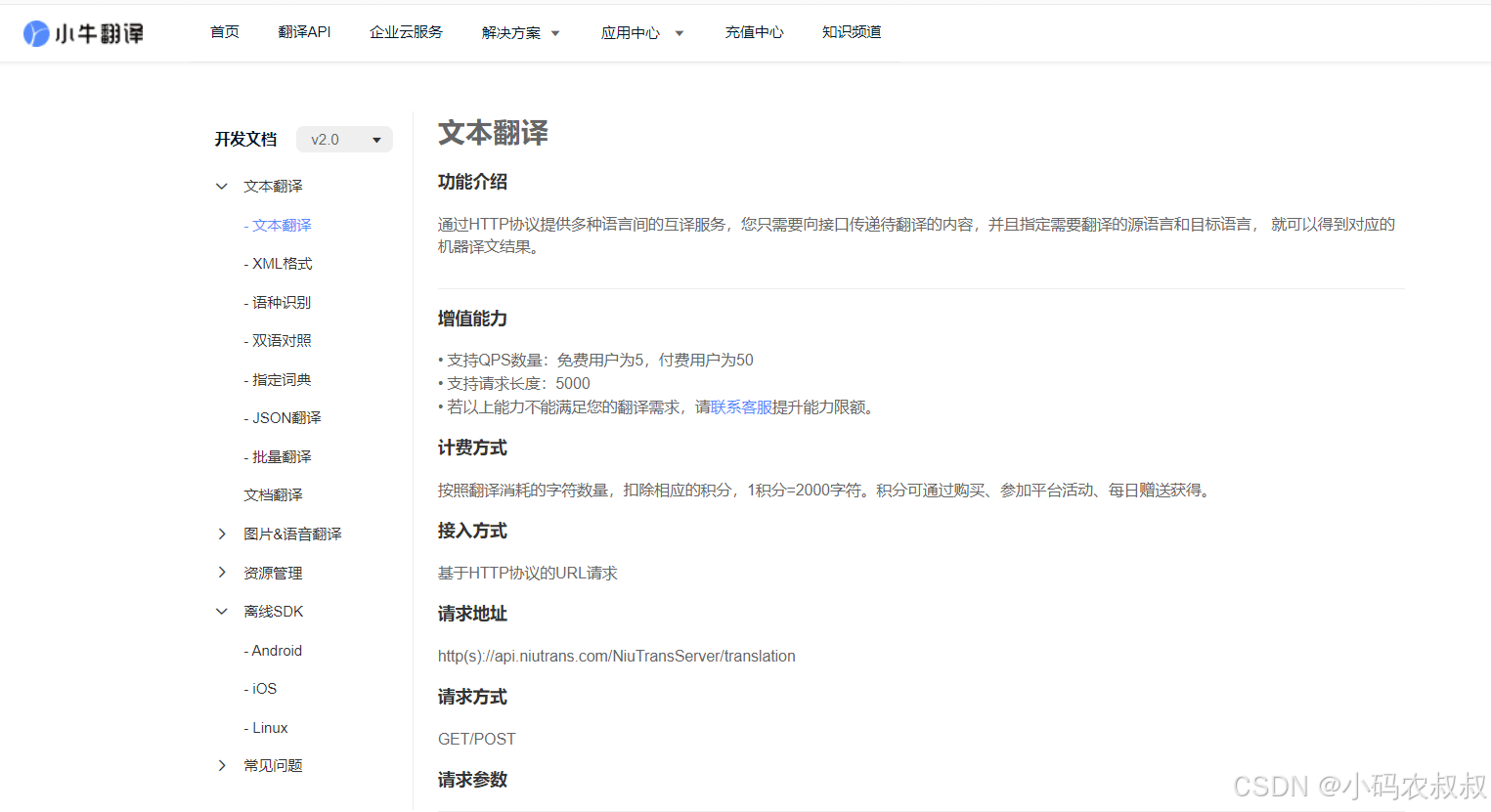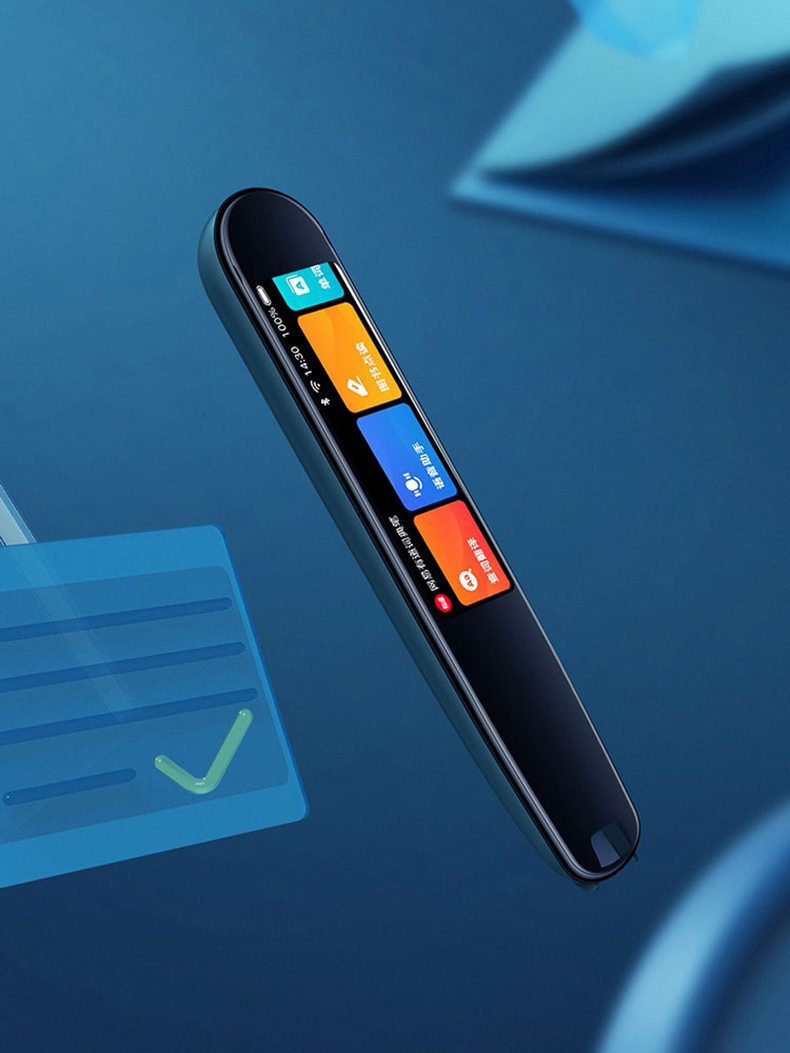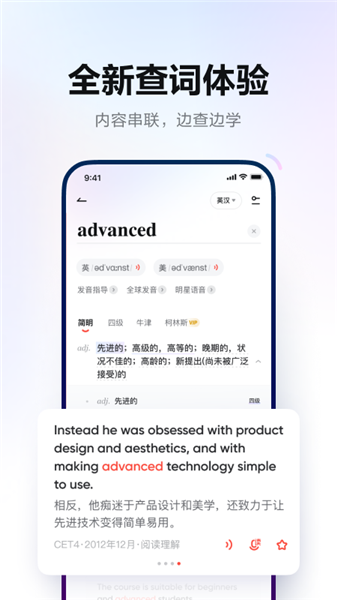要在有道翻译中更改音源,您实际上需要进入应用设置菜单来修改“发音”或“语音”选项。 尽管用户无法像修改蓝牙设备那样自定义“音源名字”,但可以非常方便地在不同发音风格之间进行切换,例如在学习英语时选择美式发音或英式发音。这一个性化设置能极大地帮助语言学习者熟悉不同口音,满足个性化的使用偏好。核心步骤通常是:打开有道翻译App → 进入“我的”页面 → 点击“设置”图标 → 找到“发音选择”或相关选项进行更改。
有道内容目录
为什么要关心有道翻译的“音源”或发音?
很多用户搜索“有道翻译怎么改音源名字”,背后真正的需求是自定义翻译结果的播报声音。更改发音设置不仅仅是为了“好听”,它具有非常实用的价值。作为有道官方,我们深知发音对于语言工具的重要性。一个清晰、准确且符合用户习惯的发音,能够显著提升用户体验和学习效率。
- 适应学习需求: 如果您正在备考托福或计划去美国留学,那么将发音设置为美式发音会更有帮助。反之,雅思考生或英联邦国家文化爱好者则可能更偏爱英式发音。
- 提升听力辨识度: 长期接触一种标准口音,有助于训练大脑对该口音的敏感度和辨识能力,从而在实际交流中更快地理解对方。
- 满足个人偏好: 有些用户可能觉得男声更沉稳清晰,而另一些用户则认为女声更柔和亲切。选择自己喜欢的语音,能让使用过程更加愉悦。
- 增强内容可访问性: 对于某些有听力障碍的用户,调整发音或语速可能有助于他们更好地获取信息。
手把手教学:如何更改有道翻译的发音语音?
更改有道翻译的发音设置非常简单。虽然我们不能修改“音源名字”,但切换核心的发音库(如美音/英音)仅需几步即可完成。以下是针对不同平台的详细操作指南。
在手机App中修改发音(iOS & Android 通用)
有道翻译的移动客户端是功能最全面的,发音设置也主要集中在这里。无论您使用的是苹果手机还是安卓手机,操作路径基本一致。
- 打开App: 首先,在您的手机上找到并打开“有道翻译官”或“有道词典”App (两者设置相通)。
- 进入个人中心: 点击屏幕右下角的“我的”或“我”标签页,进入您的个人账户中心。
- 找到设置选项: 在“我的”页面中,通常在右上角会有一个齿轮状的“设置”图标,点击它。
- 定位发音设置: 在设置菜单中,向下滑动,找到名为“发音选择”、“语音设置”或类似描述的选项。
- 完成切换: 点击进入后,您就可以看到不同的选项,例如“美音优先”和“英音优先”。选择您需要的那个,系统会自动保存。现在返回翻译界面,输入英文单词或句子,点击喇叭图标,听到的就是您新设置的发音了。
请注意: App版本更新可能会导致菜单位置微调,但核心路径“我 → 设置 → 发音”是基本不变的。
如何专门切换英语的美音/英音?
对于绝大多数用户而言,最核心的需求就是切换英语的美式与英式发音。当您在主翻译界面输入一个英文单词(例如 “water”)后,在翻译结果卡片上,通常会直接显示 [美] 和 [英] 两个小喇叭图标。这是一个快捷切换方式,让您可以即时对比两种发音的区别,而无需进入设置菜单进行全局修改。这种设计非常适合正在学习和辨析口音差异的用户。
网页版有道翻译可以修改发音吗?
截至目前,有道翻译的网页版 (fanyi.youdao.com) 在发音自定义方面的功能相对简化。通常,网页版会提供一个默认的标准发音(多为美式发音)。部分单词的查询结果下可能会像App一样,同时提供美音和英音的播放按钮,但它不提供全局性的“默认播放英音”或“默认播放男声”等高级设置。对于需要深度个性化发音体验的用户,我们更推荐使用功能更强大的有道翻译官方App。
深入了解:不同的“音源”选项代表什么?
了解不同发音选项背后的含义,能帮助您做出更适合自己的选择。这不仅仅是声音的不同,更代表了语言文化上的细微差异。
美式发音 vs. 英式发音:学习者的选择
美式英语(AmE)和英式英语(BrE)是两种最主流的英语变体,它们在发音、词汇和语法上都存在一些差异。在发音上,最显著的区别体现在元音和’r’音上。例如,单词 “car” 中,美音会清晰地发出/r/音(卷舌音),而英音则通常不发此音。选择哪种发音取决于您的个人目标和偏好。
男声/女声选项:个性化你的听觉体验
在某些特定的功能模块中,例如对话翻译或同声传译,有道翻译可能会提供男声和女声的选择。这主要是为了模拟真实对话场景,增加用户体验的真实感和舒适度。目前,在标准的文本翻译发音中,这种选择并不常见,系统会采用默认的最清晰、最标准的录音。我们一直在努力优化,未来可能会在更多场景下提供更丰富的语音选择。
主要语音选项对比一览表
为了让您更直观地理解,我们整理了一个表格来对比不同平台和场景下的发音设置能力。
| 平台/功能 | 全局切换美音/英音 | 即时对比美音/英音 | 切换男声/女声 |
|---|---|---|---|
| 有道翻译App (iOS/Android) | ✔️ (在设置中) | ✔️ (在翻译结果页) | 部分功能支持 |
| 有道翻译网页版 | ❌ | ✔️ (部分单词支持) | ❌ |
| 有道词典笔 | ✔️ (在设备设置中) | ✔️ (部分型号支持) | ❌ |
进阶技巧与常见问题解决
除了基本的发音切换,还有一些相关的设置和问题可能困扰着您。这里提供一些进阶技巧和解决方案。
除了切换口音,还能调整语速吗?
是的!对于语言学习者来说,调整语速是一个非常实用的功能。在有道翻译App的“设置”菜单中,您通常可以在“发音选择”附近找到“语速调节”的选项。您可以选择“较慢”、“正常”或“较快”的语速。初学者可以调慢语速,逐字听清发音细节;而进阶用户则可以调快语速,训练自己的听力反应速度。这是一个我们强烈推荐您探索的功能。
设置了却没变化?试试这几招
偶尔有用户反馈,修改了发音设置后,播放的声音没有变化。遇到这种情况,请不要担心,可以尝试以下几种方法来解决:
- 重启App: 最简单直接的方法。完全关闭有道翻译App,然后重新打开,让新的设置生效。
- 检查网络连接: 某些高质量的语音包可能需要在线加载。请确保您的设备网络连接稳定。
- 清除缓存: 在App的“设置”菜单里,通常有“清除缓存”的选项。清除缓存可以解决一些因数据旧缓存导致的问题。
- 更新App版本: 确保您的有道翻译App是最新版本。我们在新版本中会不断修复已知问题并优化性能。前往应用商店检查更新。
常见问题解答 (FAQ)
问:我可以上传自己的声音作为有道翻译的音源吗?
答:目前,有道翻译不支持用户上传自定义的语音包或声音作为翻译音源。我们提供的发音均由专业人士录制或通过顶尖的TTS(Text-to-Speech)技术合成,以确保发音的准确性和标准化。
问:为什么我找不到发音设置的选项?
答:请确保您使用的是有道翻译的官方App,而不是一些第三方集成的翻译功能。同时,检查App是否为最新版本。该功能通常位于“我的” → “设置”路径下。如果依然找不到,可以尝试在设置页面内的搜索框中直接搜索“发音”。
问:更改发音(例如从美音到英音)会影响翻译的准确性吗?
答:完全不会。发音设置仅影响文本翻译结果的语音播报方式,而不会对文本的翻译逻辑和准确性产生任何影响。您可以放心根据自己的听力偏好进行设置。
总结
总而言之,虽然我们无法直接“修改有道翻译的音源名字”,但完全可以根据个人需求轻松地切换发音(如美音/英音)、调整语速。这一系列个性化设置的初衷,是为了给广大用户,尤其是语言学习者,提供更贴心、更高效的辅助工具。掌握这些简单的设置技巧,能让有道翻译更好地为您服务。立即打开您的有道翻译App,根据有道的指引,定制一个专属于您的声音体验吧!